如果你希望能在 iPhone 製作个人化的「通知推播」功能,例如在指定时间推播某一则通知讯息来提醒你要做某件事(吃药、喝水等等),那么其实我们只要透过 iOS 捷径 App 的「个人自动化」即可轻鬆设定。
你可以自由设定推播的时间与通知的文字内容,以下会有会有完整的 iOS 捷径与自动化製作教学。
iPhone 如何製作个人化的推播通知?
如前所述,只要使用「iOS 捷径」内的「自动化」功能即可製作个人化通知推播,还能自订推播的时间与文字内容,以下先列出所有步骤,也会有完整的图文教学:
- 透过 iOS 捷径製作个人自动化操作
- 设定执行条件
- 加入动作
- 自订通知内容
- 关闭「执行前先询问」
1. 製作个人自动化操作
首先请开启「捷径 App」,切换到「自动化」分页,按一下右上角的「+」,然后点选「製作个人自动化操作」。
2. 设定执行条件
接着,选择你希望要在什么条件下推播这个通知,例如我希望在每天的某个特定时间就自动推播,那么我这边就选择「特定时间」,你可以依照个人需求来选择。
如果你也选择「特定时间」,那么在这页面你可以自订时间或日期,也能选择是否要重复执行(每天、每週、每月)。
3. 加入动作
现在我们可以来加入自动化的动作了。首先请按一下「+加入动作」,然后在最上方的搜寻栏位输入「通知」,并点选「显示通知」,将该动作加入到捷径自动化内。
4. 自订通知内容
接着,你可以自由输入想要推播的通知内容,标题和内容都可以自订。(而播放声音的部分如果关掉的话,在静音模式时也不会有震动提示)
想测试看看的话,请点选右下角的「蓝色播放键」来测试推播通知的结果是否如你预期。
5. 关闭「执行前先询问」
点选「下一步」后,在这页面记得关掉「执行前先询问」这个功能,这样 iPhone 就会在你指定的条件下自动推播该通知。
你可以分别在不同的时间点都设定自动化推播,在「自动化」页面就会看到所有你设定过的内容。
iPhone 自动推播通知
由于我刚刚是设定在指定时间自动推播,所以当时间到时,iPhone 就会自动显示通知内容来提醒我。这个就很适合用在一些你常忘记的小事,例如吃药、喝水、带某样东西等等,甚至你也可以写上一些鼓励自己的小语。
总结
如果你也想製作 iOS 个人化通知推播,那么可以按照本文教学的步骤来设定 iPhone 个人自动化,这样它就会自动在指定的条件下推播通知给你。



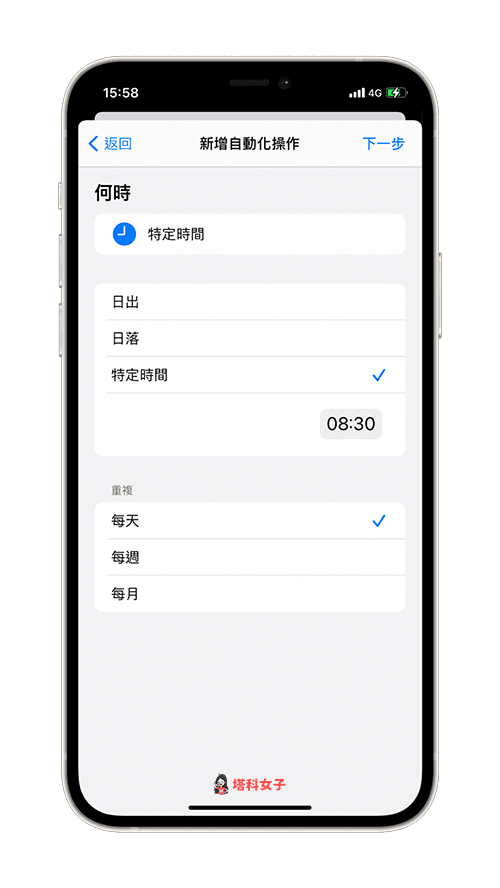





还没有评论,来说两句吧...